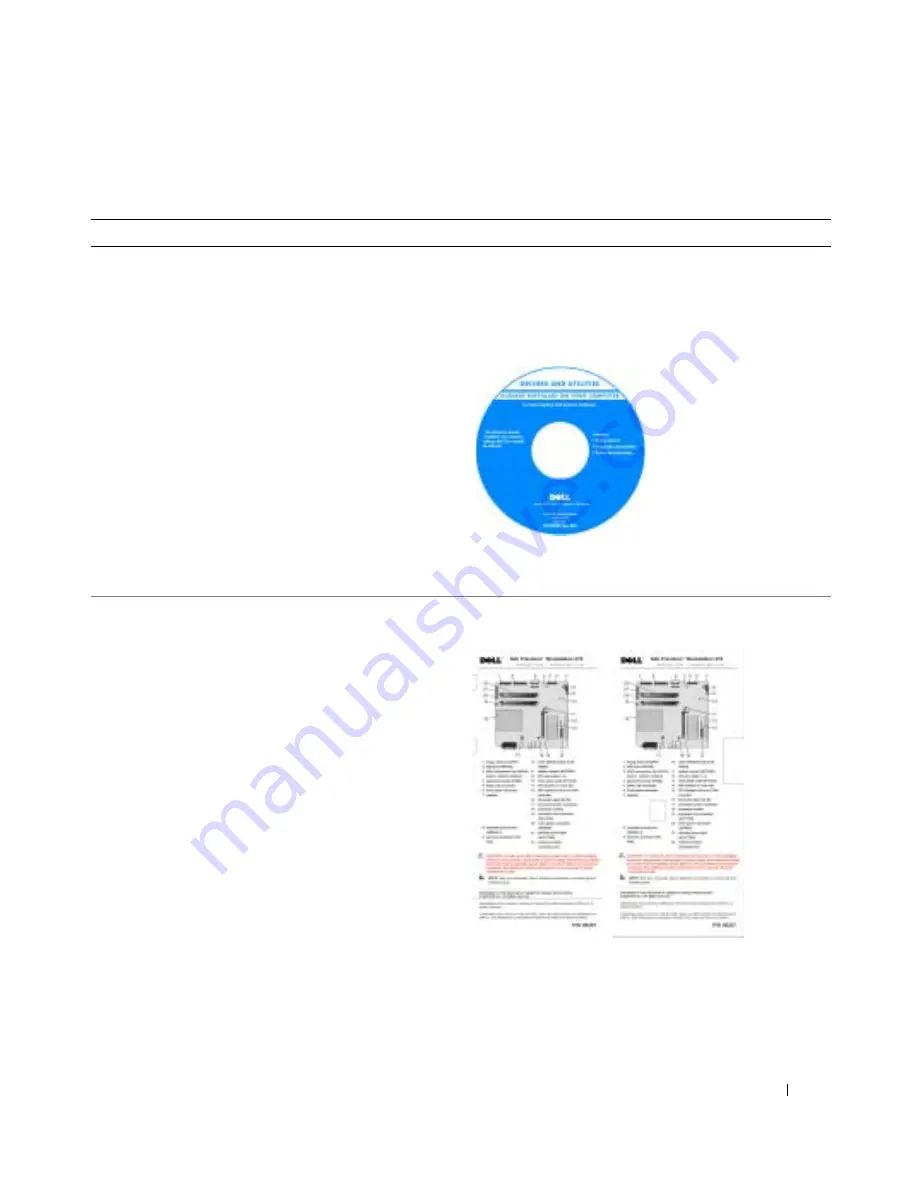
Quick Reference Guide
5
Finding Information and Assistance
What Are You Looking For?
Find it Here
• A diagnostic program for my computer
• Drivers for my computer
• My device documentation
Drivers and Utilities CD (also known as the ResourceCD)
Documentation and drivers are already installed on your
computer. You can use the CD to reinstall drivers, run the
Dell Diagnostics (see page 28), or access your device
documentation.
Readme files may be
included on your CD
to provide last-minute
updates about technical
changes to your
computer or advanced
technical-reference
material for technicians
or experienced users.
NOTE:
The latest drivers and documentation updates
can be found at
support.dell.com
.
• System board connectors
• Location of system board components
System Information Label
Located on the inside cover of your computer.
Содержание Precision 370 - SX280 Ultra Small Form Factor
Страница 4: ...4 Contents ...
Страница 21: ...Quick Reference Guide 21 release button security cable slot padlock ring release button ...
Страница 38: ...38 Quick Reference Guide w w w d e l l c o m s u p p o r t d e l l c o m ...
Страница 44: ...4 Sommaire ...
Страница 84: ...4 Conteúdo ...
Страница 101: ...Guia de referência rápida 21 botão de liberação slot do cabo de segurança anel de cadeado botão de liberação ...
Страница 124: ...4 Contenido ...
Страница 141: ...Guía de referencia rápida 21 Botón de liberación Ranura para cable de seguridad Anillo para candado Botón de liberación ...
Страница 160: ...40 Guía de referencia rápida w w w d e l l c o m s u p p o r t d e l l c o m ...






































